Youtube’de izlediğiniz veya dinlediğiniz müzik/videoları indirmek için bir çok yol var. Şu ana kadar youtube’deki müzik/videoları indirmek için bir çok program kullandım. Bunların bazıları ücretli oluyor veya bazıları deneme sürümü halinde oluyor. Birkaç müzik/videoyu indirdiğinizde veya belirli bir süre geçtiğinde bir daha izlediğiniz videoları indiremiyorsunuz. Haliyle size müzik/video indirmek için programı satın almanız gerektiğine dair uyarılar çıkıyor.
Şimdi tanıtacağım program ile sınırsız bir şekilde dilediğiniz kadar youtube’de bulunan video/müzikleri mp3/mp4 formatında indirebileceksiniz. İndirdiğiniz dökümanı sadece .mp3 (müzik/ses) veya .mp4 (video) şeklinde indirebiliyorsunuz.
4K Video Downloader >>> İndir
Alternatif İndirme Linki >>> İndir
Programın adı “4K Video Downloader”. Bu program youtube’den video/müzik indirme konusunda en iyi programlardan bir tanesi olduğunu söyleyebilirim. Programın kurulum ve kullanımı ise oldukça basit. WinRAR’dan çıkardığınız programı bilgisayara kurun. Ardından programı çalıştırmadın diğer klasördeki “Crack” yazılı programı sağ klikleyip kopyalayın ve ardından masaüstünde ikonu çıkan “4K Video Downloader” programını sağ klikleyerek “Dosya Konumunda Aç” deyin ve açılan pencerenin içine yapıştırın. Program hazır. Masaüstünde programı çalıştırın. Program açıldıktan hangi videoyu/müziği indirmek istiyorsanız youtube penceresinden URL’sini alttaki gibi sağ klikleyerek kopyalayın.
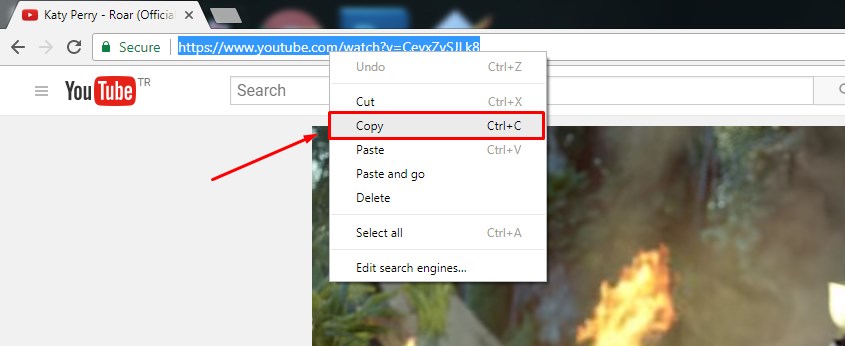
Kopyalama işlemi tamamsa program penceresinde “Link Yapıştır” kısmına klikleyin.
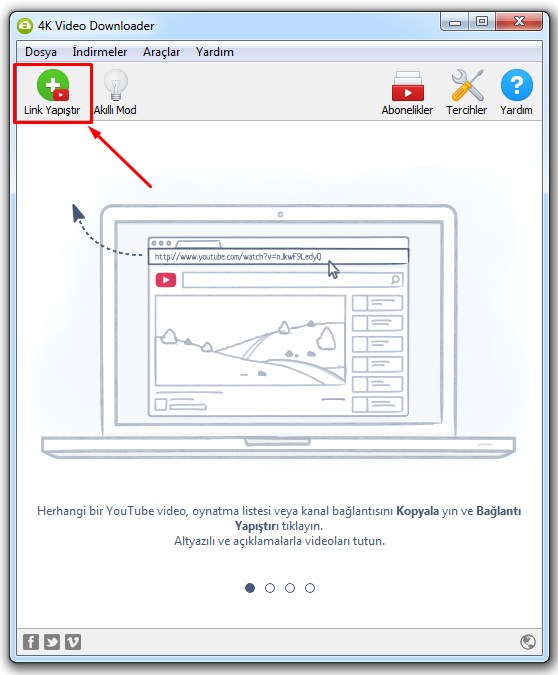
Alttaki gibi kısa bir bekleme olacak. Yaklaşık 3-5 saniye sürüyor.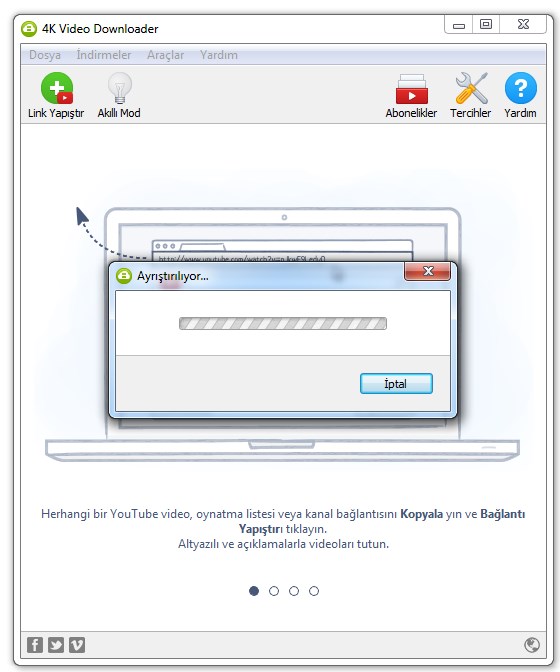
Müzik/Video hazırsa alttaki gibi bir pencere açılacak. Şimdi bu kısımda eğer siz indirmek istediğiniz linkteki dökümanı sadece ses yani video şeklinde izlemeyecek MP3 şeklinde dinleyecekseniz o zaman “Ses İndir” yazan kısmı seçin yok eğer aynı zamanda izleyecekseniz o zaman “Video İndir” kısmı seçeceksniz. Son önemli şey ise eğer müziği/videoyu farklı bir yere indireceksniz … yazan yere klikleyerek bilgisayarın farklı bir yerine indirebilirsiniz aksi hale standart olarak Bilgisayarım içindeki Video kısmına inecektir. İndirme işlemi hazırsa ÇIKART dedikten kısa bir süre sonra bilgisayarınıza inecektir.
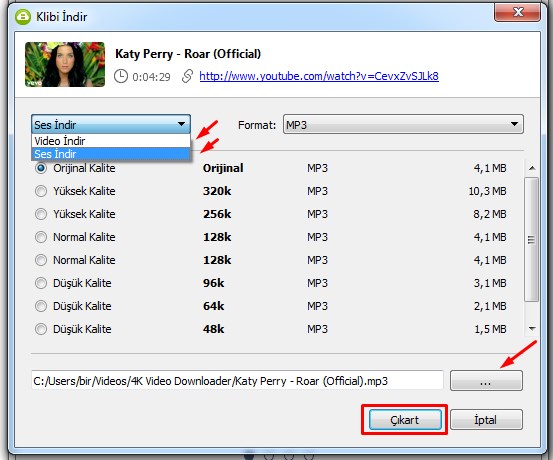
NOT: Standart İndirme Noktası bilgisayarım içindeki Video yazan yerde olacaktır.
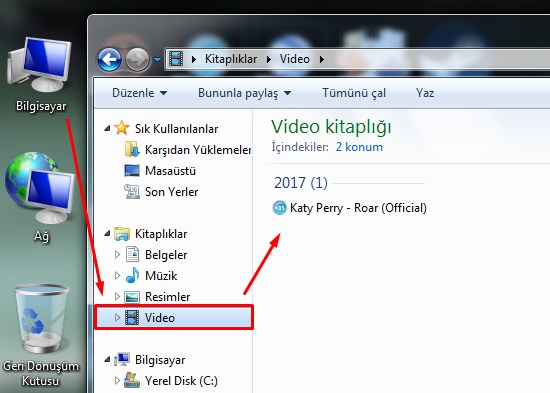
Eğer alttaki gibi bir uyarı çıkarsa klibi indir deyin. Çalma listesi derseniz çalma listesinde ki (videonun sağında bulunan) bütün video veya müzikleri indirir.

En önemlisi program güncelleme istediğinde güncellemeyin. Daha sonra hatırlat veya istemiyorum gibi olan uyarıyı seçin.



